Adobe Flash Player is out of date viruso šalinimas (Pašalinimo instrukcijos) - atnaujinta Kov 2020
Adobe Flash Player is out of date viruso pašalinimas
Kas yra Adobe Flash Player is out of date virusas?
Adobe Flash Player is out of date yra netikras pranešimas, kuris apgaudinėja vartotojus, ir priverčia juos įrašyti virusą ant macOS ir Windows prietaisų
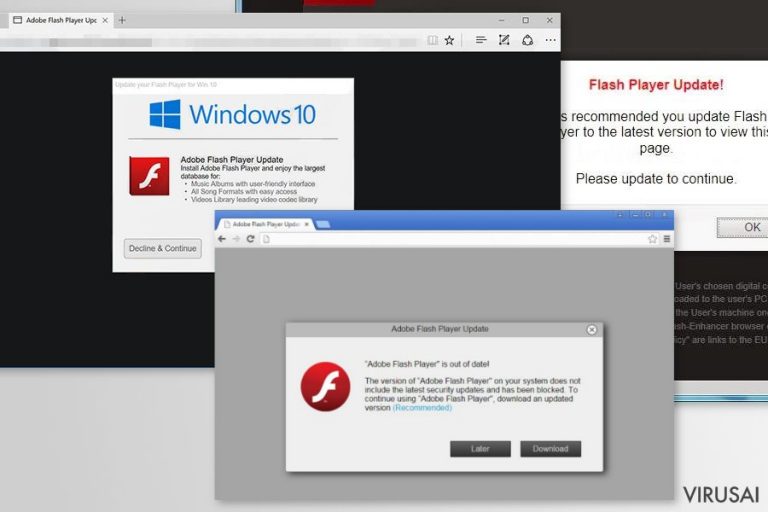
„Adobe Flash Player is out of date“ yra melagingas pranešimas, kurį galite sutikti bet kuriuo metu naršydami internete per Google Chrome, Safari, Mozilla Firefox, ar kitas naršykles. Kai kuriose situacijose tai gali reikšti, kad jūs paprasčiausiai atsidūrėte pavojingame puslapyje, kitose aplinkybėse tai gali signalizuoti, kad adware tipo programa buvo įrašyta į jūsų prietaisą. Jūs niekada neturėtumėte pasitikėti „Adobe Flash Player is out of date“ žinute, nes jos pagrindinis tikslas yra priversti vartotojus parsisiųsti ir įrašyti adware tipo programą ar virusą, tokį kaip Trojan.BitcoinMiner.
Adobe Flash Player is out of date melagingas pranešimas yra tik vienas iš daugelio pavyzdžių, kai virusas siekia išgąsdinti vartotojus, ir įtikinti įsirašyti melagingą atnaujinimą. Išlikite budrūs ir laikykitės atstumo nuo Apple wants to make changes, Urgent Chrome update, Apple Security Breach ir panašių melagingų žinučių, naudojančių nelegalias taktikas, norėdamos apgauti naivius macOS ir Windows kompiuterių vartotojus. Jeigu jūs vis matote tokius pranešimus, kai naršote internete, perskenuokite savo sistemą su patikima apsaugos priemone, kad būtumėte užtikrinti, jog jūsų kompiuteris nėra apkrėstas.
| Pavadinimas | Adobe Flash Player is out of date |
|---|---|
| Tipas | Adware tipo programa/melagingas pranešimas |
| Paveikta OS | Windows, MacOS, iOS |
| Pagrindiniai ženklai | Melagingos reklamos, siūlančios atnaujinimus Adobe Flash Player aplikacijai yra rodomos kiekvieną kartą, kai jūs įjungiate naršyklę |
| Pavojus | Galima slapta viruso instaliacija, finansinės arba asmeninės informacijos praradimas ir panašiai |
| Išvengimas | Naudokite tik tai oficialius internetinius puslapius, norėdami parsisiųsti programas ar jų atnaujinimus |
| Pašalinimas | Jūs galite patys pašalinti adware tipo programą, kuri teikia netikrus atnaujinimų pranešimus (detalesnės informacijos ieškokite straipsnio pabaigoje). Tačiau, jeigu jūs įrašėte nežinomą aplikaciją į savo kompiuterį, būtinai perskenuokite jį su veiksminga antivirusine programa |
| Sistemos tvarkymas | Adware tipo programos ar virusai gali rimtai paveikti jūsų kompiuterį, pavyzdžiui, modifikuoti Windows registrą. Norėdami panaikinti šiuos pakeitimus ir sutvarkyti viruso padarytą žalą, perskenuokite savo prietaisą su FortectIntego |
Dažniausiai, Adobe Flash Player is out of date! virusas pasirodo, kai vartotojas pradeda naršyti internete. Nors kai kuriais atvejais šis pranešimas gali apsireikšti ir aplankius pavojingą puslapį, daugeliu atveju jis nėra susijęs su domeno patikimumu. Dažniausiai, tokie netikri pranešimai turi ryšių su pavojingais naršyklės plėtiniais ir panašiais komponentais, kurie yra įrašomi į kompiuterį be vartotojo žinios. Šiam tikslui pasiekti internetiniai nusikaltėliai aktyviai platina potencialiai nepageidaujamas programas per kitas įvairias aplikacijas, ir skelbia melagingus Adobe Flash Player atnaujinimus.
Yra daugybė Adobe Flash Player is out of date viruso versijų taip kaip yra didelis kiekis internetinių nusikaltėlių, kurie bando apsimesti esantys legalia kompanija. Jūs turite prisiminti, kad kiekvienas pranešimas, prašantis jus atnaujinti Flash turėtų būti nužvelgiamas skeptiškai, nes šis gerai pažįstamas plėtinys verčia vartotojus galvoti, kad atnaujinimų skatinimai yra tikri.
Čia yra keletas Adobe Flash Player is out of date melagingo pranešimo pavyzdžių:
Adobe Flash Player is out of date!
The version of “Adobe Flash Player” on your system does not include the latest security updates and has been blocked. To continue using “Adobe Flash Player”, download an updated version.
Adobe Flash Player Update
Install Adobe Flash Player and enjoy the largest database for:
Music Albums with user-friendly interface
All Song Formats with easy access
Videos Library leading video codec library
Latest version of Adobe Flash Player is required to encode and/or decode (Play) audio files in high quality. –
Click here to update for latest version.
Software update
Taipogi yra verta paminėti, kad nusikaltėliai taip pat trokšta užkrėsti Mac vartotojus – melagingi Flash atnaujinimai tampa vienu pagrindiniu atakos vektorių, kuris atneša tokias pavojingas programas kaip Shlayer trojanas. Kaip jau yra paminėta Kaspersky saugumo ekspertų, viena iš 10 macOS sistemų, ant kurių veikia ši antivirusinė programa, yra užkrėsta būtent tuo paminėtu trojanu.
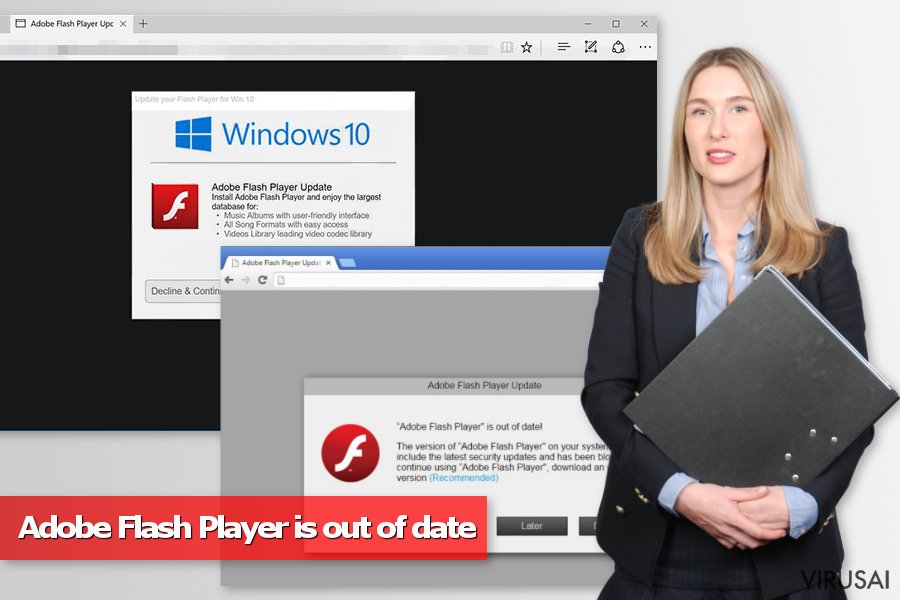
Tai yra tik vienas iš daugybės Adobe Flash Player is out of date viruso pavyzdžių, kurį macOS vartotojai gali atrasti savo internetinėse naršyklėse:
Apple.com recommends:
Your current Adobe Flash Player version is out of date.
Please update the latest version of Flash player.
Tačiau, nei vienas iš šių Adobe Flash Player is out of date pranešimų nėra tikras. Jeigu jūs paspausite „Install“, „Download“ ar „Update“ mygtukus, jūs įsirašysite pavojingą programą. Saugumo ekspertai primena, kad netikri Flash Player atnaujinimų pranešimai buvo naudojami Bad Rabbit ransomware, InstallCore ir kitų pavojingų virusų platinimui. Dėl šios priežasties, jūs turite būti itin atsargūs.
Netikro atnaujinimų pranešimo gavimas gali būti tik tai vienkartinis dalykas, jeigu jūs lankotės itin nepatikimuose internetiniuose puslapiuose, tokiuose kaip nelegalių filmų žiūrėjimo, saugusiųjų turinio, lošimų, ir panašiuose tinklalapiuose. Tačiau, jeigu Adobe Flash atnaujinimo žinutės yra pasikartojančios, jūs turite patikrinti savo kompiuterio sistemą, ar joje nėra įrašytos kokios nors adware tipo programos.
Jūs galite įtarti, kad „Adobe Flash Player is out of date“ virusas buvo įrašytas į sistemą, jeigu pastebėjote šias veiklas:
- Įvairių reklaminių postų tiekimas kiekviename puslapyje, kurį aplankote;
- Naršyklėje atsirandančios reklamos, kurios remia įvairių netikrų programų įrašymus ar melagingus atnaujinimus;
- Bet koks internetiniuose naujienų ar kitokiuose puslapiuose aptiktas tekstas yra verčiamas į nuorodas;
- Esate nukreipiamas į neatpažįstamus arba potencialiai pavojingus tinklalapius;
- Netikėtai įrašomos įvairios naršyklių įrankių juostos, plėtiniai ir kiti komponentai.
Saugumo specialistai iš dieviren.de taip pat skelbia, kad šis virusas gali sekti informaciją, susijusią su vartotoju. Pavyzdžiui, internetinės naršyklės istoriją, paieškos rezultatus, parsisiųstus failus ir panašias detales. Surinkta informacija gali būti naudojama ne tik marketingo tikslais, bet ir pasidalinta ar parduota trečioms šalims. Dėl šios priežasties, Adobe Flash Player is out of date viruso pašalinimas gali padėti išvengti su privatumu susijusių problemų.
Norint visiškai pašalinti „Adobe Flash Player is out of date“ virusą iš kompiuterio sistemos, mes itin rekomenduojame naudotis tokiomis antivirusinėmis priemonėmis kaip SpyHunter 5Combo Cleaner ir Malwarebytes. Atnaujintos kompiuterio apsaugos programos gali greitai identifikuoti ir pašalinti visus virusus, esančius prietaise. Jeigu ir jūsų kompiuterio sistema buvo pažeista, jūs galite ją sutvarkyti su automatine kompiuterio taisymo programa, tokia kaip FortectIntego.
Adware tipo programos, esančios atsakingos už melagingus atnaujinimų pranešimus, plinta per kitas aplikacijas
Netikri Flash atnaujinimai ir adware tipo programos, kurios jau yra įrašytos kompiuteryje, veikia koja kojan, nes kiekviena iš šių programų remia viena kitą. Jeigu prietaisas yra užkrėstas adware tipo aplikacija (kas dažniausiai nutinka, kai visokios nepatikimos aplikacijos yra parsisiunčiamo iš trečiašalių puslapių), vartotojai gali pradėti gauti nukreipimus į netikrus Flash atnaujinimų pranešimus. Šitos melagingos žinutės gali privesti prie pridėtinių adware tipo programų ar pavojingų virusų įrašymo, kurie gali sugriauti visą kompiuterio apsaugos sistemą.
Dėl to, kad Adobe Flash yra toks populiarus pavadinimas, ir daugelis vartotojų bent kažką žino apie šią programą, tai paverčia ją patrauklia priemone internetiniams nusikaltėliams. Realybėje, šis plėtinys yra pilnas pažeidimų ir visiškai nenaudingas reguliariems vartotojams. Daugelis modernių internetinių naršyklių animacijai ir įvairiems žaidimams naudoja kitokią technologiją, vadinamą HTML5. Be to, Flash bus panaikintas jau 2020 metų pabaigoje.
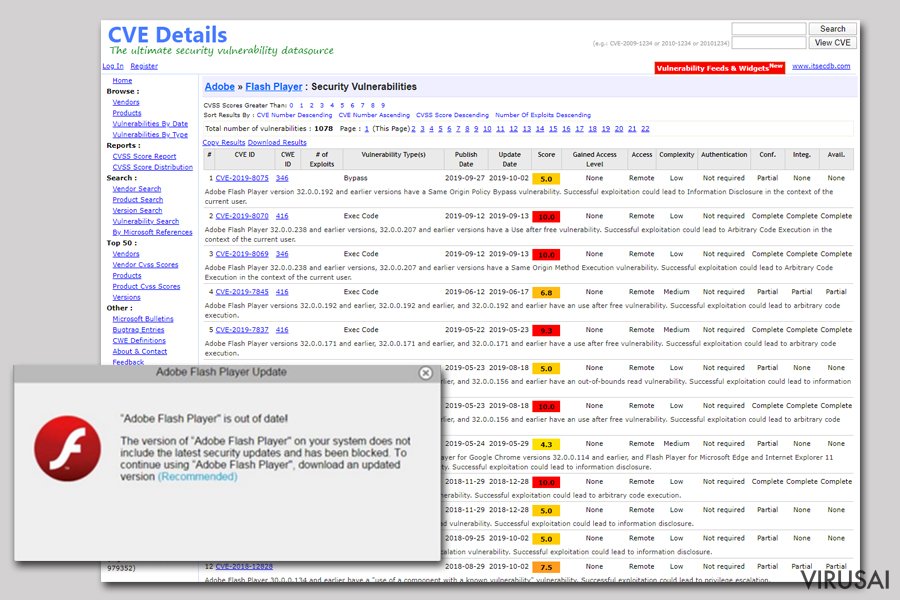
Negana to, įvairios nemokamos parsisiunčiamos aplikacijos yra pagrindinis potencialiai nepageidaujamų programų plitimo šaltinis. Jis leidžia pridėti adware tipo programas į kitų nemokamų aplikacijų paketus. Tokie paketai yra dažnai pavadinami kažkurios tai nemokamos programos vardu, ir neskelbia apie pridėtines aplikacijas, kurios taip pat yra įterptos.
Mes rekomenduojame instaliuoti naujas priemones, naudojantis Advanced ar Custom įrašymo parinktimi, kad galėtumėte atžymėti visus pasiūlymus įsirašyti pridėtines nemokamas aplikacijas. Po to, kai tai įvykdysite, jūs galite ramiai užbaigti instaliavimo procesą. Turėkite omenyje, kad Recommended ar Quick nustatymai yra spąstai, siekiantys įtikinti vartotojus, kad šis metodas yra optimalus, nors jo pagrindinis tikslas yra priversti žmones praleisti pasirinktinius komponentus, ir įrašyti juos į kompiuterio sistemą be vartotojo žinios.
Atsikratykite Adobe Flash Player is out of date viruso
Visa laimė, kad Adobe Flash Player is out of date viruso pašalinimo procesas yra lengvai atliekamas. Jūs turite surasti programą, kuri yra atsakingą už šių melagingų pranešimų rodymą. Jūs galite procesą atlikti patys, naudodamiesi savo sugebėjimais ir žiniomis, arba palikti užduotį antivirusinėms programoms.
Jeigu jūs norite pašalinti Adobe Flash Player is out of date rankiniu būdu, jūs galite rasti mūsų paruoštą gidą žemiau. Jis padės jums apieškoti visą kompiuterio sistemą, išinstaliuoti nepatikimas programas ar naršyklės plėtinius, ir atnaujinti kiekvieną internetinę naršyklę.
Tačiau, jeigu toks Adobe Flash Player is out of date pašalinimo metodas jums atrodo per daug sudėtingas ar reikalaujantis laiko, pereikite prie antro varianto. Norėdami automatiškai panaikinti adware tipo programą, jūs turite perskenuoti visą kompiuterio sistemą su atnaujinta antivirusine priemone. Galiausiai, mes rekomenduojama pasinaudoti vienu iš šių elektroninio pašto adresų, kad praneštumėte apie melagingą pranešimą pačiam gamintojui: [email protected]; [email protected].
Tam, kad sėkmingai panaikintumėte sistemines klaidas, kurios gali būti sukeltos virusų infekcijos, naudokitės FortectIntego. SpyHunter 5Combo Cleaner ir Malwarebytes programos gali būti naudojamos kitų potencialiai nepageidaujamų programų ir virusų bei jų komponentų aptikimui.
Rankinis Adobe Flash Player is out of date viruso pašalinimas
Nepageidaujamų programų šalinimas iš Windows
Žemiau pateiktos instrukcijos jums padės su rankiniu adware tipo programos pašalinimu. Prašome atidžiai sekti kiekvieną žingsnį, kitaip jūs galite netyčia praleisti kokį nors failą ar aplikaciją, susijusią su potencialiai nepageidaujama programa, ir toliau sulaukti melagingų atnaujinimų pranešimų.
Norėdami pašalinti Adobe Flash Player is out of date virusas iš Windows 10/8 įrenginių, atlikite šiuos veiksmus:
- Windows paieškos laukelyje įrašykite Control Panel ir paspauskite Enter arba spustelėkite ant paieškos rezultato.
- Programs dalyje pasirinkite Uninstall a program.

- Sąraše raskite įrašus, susijusius su Adobe Flash Player is out of date virusas ar bet kuria kita neseniai įdiegta įtartina programa.
- Dešiniuoju pelės mygtuku spustelėkite programą ir pasirinkite Uninstall.
- Jei iššoko User Account Control, paspauskite Yes.
- Palaukite, kol bus baigtas pašalinimo procesas, o tada spustelėkite OK.

Jei naudojate Windows 7/XP, tuomet atlikite šiuos žingsnius:
- Spauskite Windows Start > Control Panel, esantį dešiniajame skydelyje (jeigu naudojate Windows XP spauskite Add/Remove Programs).
- Atsidūrę Control Panel pasirinkite Programs > Uninstall a program.

- Pasirinkite nepageidaujamą programą spustelėdami ją vieną kartą.
- Viršuje spauskite Uninstall/Change.
- Tam, kad patvirtintumėte žingsnį, spauskite Yes.
- Kai pašalinimas bus baigtas, spauskite OK.
Ištrinkite iš „Mac“
Norėdami atsikratyti netikro Flash Player atnaujinimo, jūs turite suieškoti adware tipo programą, esančią jūsų Mac OS X sistemoje. Kad tai padarytumėte, sekite šiuos žingsnius:
„Mac“:
- Meniu juostoje pasirinkite Go > Applications.
- Applications aplanke ieškokite visų susijusių įrašų.
- Spustelėkite programą ir vilkite ją į Trash (arba dešiniuoju pelės mygtuku spustelėkite ją ir pasirinkite Move to Trash).

Norėdami pilnai pašalinti nepageidaujamą programą, turite pasiekti Application Support, LaunchAgents ir LaunchDaemons aplankus ir ištrinti atitinkamus failus:
- Pasirinkite Go > Go to Folder.
- Įveskite /Library/Application Support ir paspauskite Go arba spustelėkite Enter.
- Application Support aplanke ieškokite abejotinų įrašų ir juos ištrinkite.
- Dabar tokiu pačiu būdu įveskite /Library/LaunchAgents ir /Library/LaunchDaemons aplankus ir nutraukite visus susijusius .plist failus.

Iš naujo nustatykite MS Edge/Chromium Edge
Pašalinkite nepageidaujamus plėtinius iš MS Edge:
- Pasirinkite Meniu (tris horizontalius taškus naršyklės lango viršuje, dešinėje pusėje) ir paspauskite Extensions.
- Iš sąrašo pasirinkite susijusį plėtinį ir spustelėkite krumpliaračio piktogramą.
- Apačioje spauskite Uninstall.

Išvalykite slapukus ir kitus naršyklės duomenis:
- Spustelėkite Meniu (tris horizontalius taškus naršyklės lango viršuje, dešinėje pusėje) ir pasirinkite Privacy & security.
- Clear browsing data dalyje pasirinkite, ką norite išvalyti.
- Pasirinkite viską, išskyrus slaptažodžius (nors galbūt norėsite įtraukti medijų licencijas, jei įmanoma) ir spustelėkite Clear.

Atkurkite naujo skirtuko ir pagrindinio puslapio nustatymus:
- Spustelėkite meniu piktogramą ir pasirinkite Settings.
- Tuomet raskite On startup skyrių.
- Spustelėkite Disable, jei radote įtartiną puslapį.
Jei kiti veiksmai nepadėjo, iš naujo nustatykite MS Edge:
- Norėdami atidaryti užduočių tvarkyklę, paspauskite Ctrl + Shift + Esc.
- Spustelėkite lango apačioje esančią More details rodyklę.
- Pasirinkite Details.
- Dabar slinkite žemyn ir raskite kiekvieną įrašą su Microsoft Edge pavadinimu. Dešiniuoju pelės klavišu spauskite ant kiekvieno iš jų ir pasirinkite End Task, kad sustabdytumėte MS Edge veikimą.

Jei toks būdas jums nepadėjo, tuomet reikės griebtis išplėstinio Edge atstatymo metodo. Tačiau atminkite, jog prieš tęsdami turite išsisaugoti atsarginę duomenų kopiją.
- Savo kompiuteryje raskite šį aplanką: C:\\Users\\%username%\\AppData\\Local\\Packages\\Microsoft.MicrosoftEdge_8wekyb3d8bbwe.
- Kad pasirinktumėte visus aplankus, paspauskite klaviatūroje Ctrl + A.
- Spustelėkite juos dešiniuoju pelės mygtuku ir pasirinkite Delete.

- Dabar dešiniuoju pelės mygtuku spustelėkite Start mygtuką ir pasirinkite Windows PowerShell (Admin).
- Kai atsidarys naujas langas, nukopijuokite ir įklijuokite šią komandą, o tada paspauskite Enter:
Get-AppXPackage -AllUsers -Name Microsoft.MicrosoftEdge | Foreach {Add-AppxPackage -DisableDevelopmentMode -Register “$($_.InstallLocation)\\AppXManifest.xml” -Verbose

Instrukcijos Chromium Edge naršyklei
Ištrinkite plėtinius iš MS Edge (Chromium):
- Atidarykite Edge ir spauskite Settings > Extensions.
- Ištrinkite nepageidaujamus plėtinius spustelėdami Remove.

Išvalykite duomenis:
- Spustelėkite Meniu ir eikite į Settings.
- Pasirinkite Privacy and services.
- Clear browsing data dalyje pasirinkite, ką pašalinti.
- Time range skiltyje pasirinkite All time.
- Spauskite Clear now.

Iš naujo nustatykite MS Edge (Chromium):
- Spauskite ant Meniu ir pasirinkite Settings.
- Kairėje pusėje pasirinkite Reset settings.
- Pasirinkite Restore settings to their default values.
- Patvirtinkite pasirinkimą.

Iš naujo nustatykite Mozilla Firefox
Sekite žemiau pateiktais žingsniais, norėdami pašalinti „Adobe Flash Player is out of date“ virusą iš Mozilla Firefox internetinės naršyklės:
Pašalinkite pavojingus plėtinius:
- Atidarykite Mozilla Firefox naršyklę ir spustelėkite Meniu (tris horizontalias linijas viršutiniame dešiniajame lango kampe).
- Pasirinkite Add-ons.
- Čia pasirinkite papildinius, susijusius su Adobe Flash Player is out of date virusas, ir spauskite Remove.

Atstatykite pagrindinį puslapį:
- Norėdami atidaryti meniu, viršutiniame dešiniajame kampe spustelėkite tris horizontalias linijas.
- Pasirinkite Options.
- Home parinktyse įveskite pageidaujamą svetainę, kuri bus atidaryta kaskart, kai įjungsite Mozilla Firefox.
Išvalykite slapukus ir kitus duomenis:
- Spustelėkite Meniu ir pasirinkite Options.
- Eikite į Privacy & Security skyrių.
- Slinkite žemyn, kad rastumėte Cookies and Site Data.
- Spustelėkite Clear Data…
- Pasirinkite Cookies and Site Data ir Cached Web Content, o tuomet spauskite Clear.

Iš naujo nustatykite Mozilla Firefox
Jei atlikus visus žingsnius Adobe Flash Player is out of date virusas vis tiek nebuvo pašalintas, tuomet iš naujo nustatykite Mozilla Firefox:
- Atidarykite Mozilla Firefox naršyklę ir spustelėkite Meniu.
- Eikite į Help ir pasirinkite Troubleshooting Information.

- Give Firefox a tune up dalyje spauskite Refresh Firefox…
- Kai iššoks langas, patvirtinkite veiksmą spausdami Refresh Firefox – taip turėtumėte sėkmingai pašalinti Adobe Flash Player is out of date virusas.

Iš naujo nustatykite Google Chrome
Šios instrukcijos jums paaiškins kaip atsikratyti „Adobe Flash player is out of date“ pranešimų:
Ištrinkite kenkėjiškus plėtinius iš Google Chrome:
- Atidarykite Google Chrome, spustelėkite Meniu (tris vertikalius taškus viršutiniame dešiniajame kampe) ir pasirinkite More tools > Extensions.
- Naujai atsidariusiame lange pamatysite visus įdiegtus plėtinius. Pašalinkite visus įtartinius papildinius, kurie gali būti susiję su plėtiniu spustelėdami Remove.

Išvalykite Chrome duomenis:
- Spustelėkite Meniu ir pasirinkite Settings.
- Privacy and security dalyje pasirinkite Clear browsing data.
- Pažymėkite Browsing history, Cookies and other site data, taip pat Cached images and files.
- Paspauskite Clear data.

Pakeiskite pagrindinį puslapį:
- Paspauskite ant meniu ir pasirinkite Settings.
- Startup skiltyje ieškokite įtartinos svetainės.
- Spustelėkite ant Open a specific or set of pages ir paspauskite tris taškus, kad rastumėte Remove parinktį.
Iš naujo nustatykite Google Chrome:
Jei kiti metodai nepadėjo, atkurkite Google Chrome nustatymus ir ištrinkite senus duomenis, kad pašalintumėte visus nenorimus komponentus:
- Spustelėkite Meniu ir pasirinkite Settings.
- Atėję į Settings slinkite žemyn ir spustelėkite Advanced.
- Slinkite žemyn ir raskite Reset and clean up skyrių.
- Spustelėkite Restore settings to their original defaults.
- Norėdami užbaigti pašalinimą, patvirtinkite šį žingsnį.

Iš naujo nustatykite Safari
Po adware tipo infekcijos, sekite šiais žingsniais, kad sutvarkytumėte Safari:
Pašalinkite nepageidaujamus plėtinius iš Safari:
- Spustelėkite Safari > Preferences…
- Naujame lange pasirinkite Extensions.
- Pasirinkite nepageidaujamą plėtinį, susijusį su Adobe Flash Player is out of date virusas, ir spauskite Uninstall.

Išvalykite Safari slapukus ir kitus duomenis:
- Spauskite Safari > Clear History…
- Išskleidžiamajame meniu ties Clear pasirinkite all history.
- Patvirtinkite paspausdami Clear History.

Jei aukščiau paminėti veiksmai nepadėjo, iš naujo nustatykite Safari:
- Spustelėkite Safari > Preferences…
- Eikite į Advanced skirtuką.
- Meniu juostoje pažymėkite Show Develop menu.
- Meniu juostoje spustelėkite Develop, tada pasirinkite Empty Caches.

Jeigu jau pašalinote šią programą ir sutvarkėte kiekvieną iš jos „užgrobtų“ Interneto naršyklių, rekomenduojame nepagailėti keleto minučių ir patikrinti kompiuterį su patikima antivirusine programa. Tai jums padės atsikratyti Adobe Flash Player is out of date registro įrašų bei taip pat leis identifikuoti su šia programa susijusius virusus. Tam jūs galite naudoti vieną iš šių mūsų atrinktų programų: FortectIntego, SpyHunter 5Combo Cleaner arba Malwarebytes.
Jums rekomenduojama
Neleiskite, kad vyriausybė jus šnipinėtų
Kadangi kyla vis daugiau diskusijų, susijusių su vartotojų duomenų rinkimu ir piliečių šnipinėjimu, turėtumėte atidžiau žvelgti į šią problemą ir išsiaiškinti, kokie šešėliniai informacijos rinkimo būdai gali būti naudojami renkant informaciją apie jus. Venkite bet kokio valdžios ar trečių šalių inicijuojamo infomacijos sekimo bei piliečių šnipinėjimo internete – naršykite anonimiškai.
Naudodamiesi Private Internet Access VPN programa, galėsite mėgautis saugiu naršymu internete ir sumažinsite įsilaužimo į sistemą riziką iki minimumo. Ši programa, sukurianti virtualų privatųjį tinklą, suteiks prieigą prie reikiamų duomenų be jokių turinio apribojimų ir galimybių jus šnipinėti.
Kontroliuokite valdžios bei kitų trečiųjų šalių prieigą prie jūsų duomenų ir užtikrinkite saugų naršymą internetu. Net jeigu jūs ir neužsiimate nelegalia veikla patys ir pasitinkite pasirinktu interneto teikėju, rekomenduojame būti atsargiems dėl savo pačių saugumo. Rekomenduojame imtis papildomų atsargumo priemonių ir pradėti naudoti VPN programa.
Sumažinkite virusų keliamą grėsmę - pasirūpinkite atsarginėmis duomenų kopijomis
Virusai gali paveikti programinės įrangos funkcionalumą arba tiesiogiai pažeisti sistemoje esančius duomenis juos užkoduojant. Dėl minėtų problemų gali sutrikti sistemos veikla, o asmeninius duomenis žmonės gali prarasti visam laikui. Turint naujausias atsargines kopijas, tokios grėsmės nėra, kadangi galėsite lengvai atkurti prarastus duomenis ir grįžti į darbą.Tokiu būdu galėsite pasiekti naujausius išsaugotus duomenis po netikėto viruso įsilaužino ar sistemos gedimo. Atsarginių failų kopijų kūrimas kasdien ar kas savaitę turėtų tapti jūsų įpročiu. Atsarginės failų kopijos yra ypač naudingos tuo atveju, jeigu į sistemą netikėtai patenka kenksmingas kompiuterinis virusas. Tam, kad galėtumėte atkurti prarastus duomenis, rekomenduojame naudoti Data Recovery Pro programą.
